
Brug fremhævet tekst på Mac
Når du slår fremhævet tekst til på din Mac, kan du bevæge markøren hen over noget på skærmen – f.eks. tekst, et indtastningsfelt, et menuemne eller en knap – og få vist en zoomet version i høj opløsningi et separat vindue.
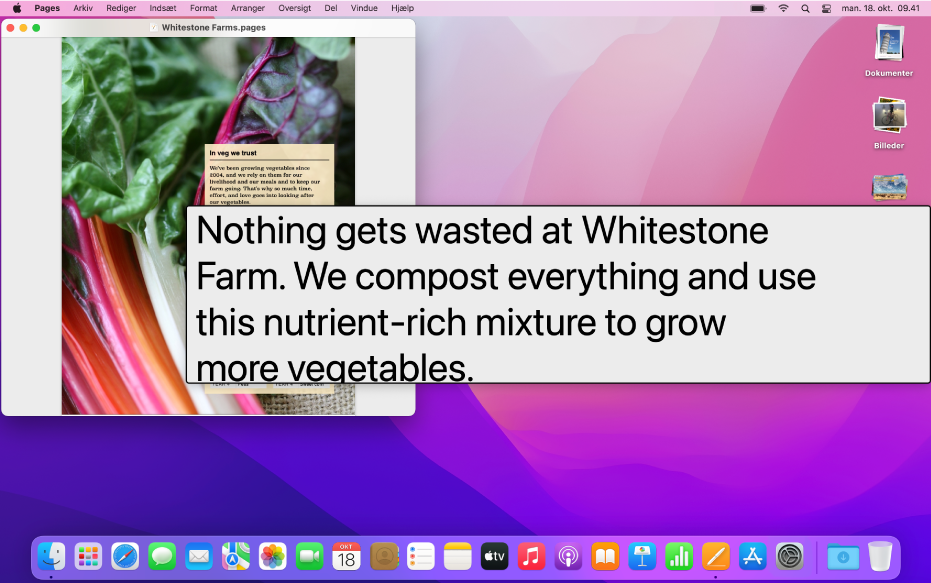
Slå Fremhævet tekst til, og tilpas den
Vælg Apple

 , og klik derefter på Zoom.
, og klik derefter på Zoom.Vælg Slå fremhævet tekst til.
Klik på Indstillinger, hvis du vil tilpasse fremhævet tekst. Du kan f.eks. angive:
Vinduets placering, når du indtaster tekst. Klik på lokalmenuen “Placering af tekstindtastning”, og vælg derefter en placering. Vælg Intet, hvis du ikke vil have vist vinduet, når du indtaster tekst.
Den kombitast, du skal trykke på for at slå fremhævet tekst til. Klik på lokalmenuen “Kombitast til aktivering”, og vælg derefter en tast. Du kan som standard trykke på Kommandotasten for at slå fremhævet tekst til.
Du kan låse vinduet, så det vises automatisk, når du bevæger markøren hen over et emne, f.eks. når du udfylder en formular. Vælg afkrydsningsfeltet “Aktiveringslås”. Når du derefter har brug for at låse vinduet eller låse det op, trykker du hurtigt tre gange på den valgte kombitast.
De farver, der anvendes til den tekst, der vises i vinduet, og til selve vinduet. Klik på Farver, og klik derefter på lokalmenuerne for at vælge en farve eller for at oprette en speciel farve.
Brug fremhævet tekst
Bevæg markøren hen over et emne på skærmen, og tryk derefter på aktiveringskombitasten (standardtasten er Kommandotasten) for at få vist vinduet til fremhævet tekst.
Hvis du vælger muligheden til at låse vinduet, trykker du hurtigt tre gange på kombitasten for at holde vinduet til fremhævet tekst på skærmen. Når du ikke har brug for at få det vist, trykker du hurtigt tre gange på tasten igen.
Hvis du vælger at få vist vinduet til indtastning af tekst, vises der et vindue det sted, du specificerede, f.eks. det øverste venstre hjørne af skærmen, hver gang du er inde i et felt eller område til indtastning af tekst. Mens du skriver, vises der en større version af det, du skriver, i vinduet.